
Thaum siv Kaspersky Anti-tus kab mob, qee zaum muaj cov xwm txheej thaum nws yog qhov tsim nyog los tua nws txoj kev tiv thaiv. Piv txwv li, koj yuav tsum rub tawm qee cov ntaub ntawv, thiab cov antivirus tsis nco nws. Qhov kev zov me nyuam muaj ib txoj haujlwm uas tso cai rau koj los tua kev tiv thaiv 30 feeb siv ib lub pob, thiab tom qab lub sijhawm no, qhov kev zov me nyuam yuav nco koj tus kheej. Qhov no tau ua tiav kom tus neeg siv yuav tsis nco qab tig ntawm kev tiv thaiv, yog li ua rau lub system muaj kev phom sij.
Xu Kaspersky Anti-Tus Kab Mob
- Txhawm rau ib ntus txiav txim kaspersky anti-tus kab mob, peb mus rau hauv qhov kev pab cuam, nrhiav "chaw".
- Mus rau tus dav dav. Nyob rau sab saum toj ntawm kev tiv thaiv swb, hloov tawm. Antivirus yog neeg xiam oob khab.
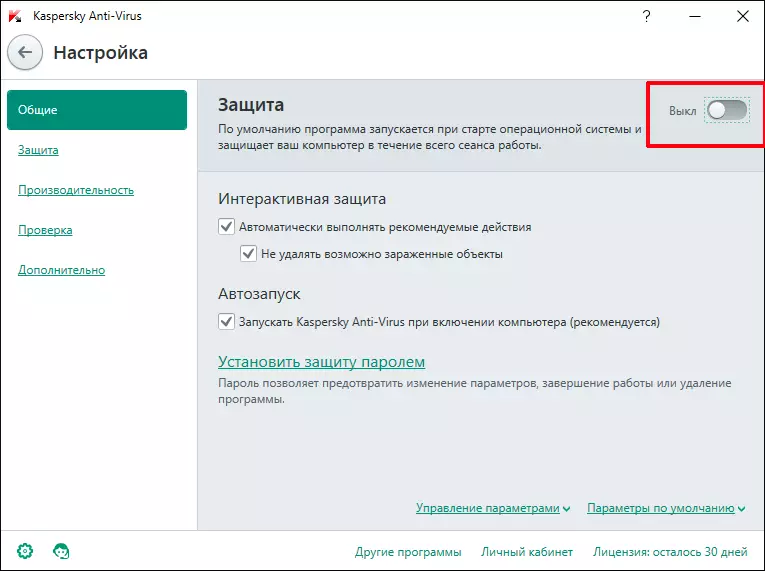
Koj tuaj yeem tshawb xyuas nws hauv lub qhov rai program loj. Thaum kev tiv thaiv tau muab tua, koj pom cov inscription "tiv thaiv".
- Koj tuaj yeem ua qhov zoo ib yam los ntawm nias lub khawm nas txoj cai ntawm Kaspersky icon, uas yog nyob rau hauv lub tais tais (lub ces kaum ntawm Taskbar). Los ntawm cov ntawv qhia zaub mov, koj tuaj yeem tiv thaiv kev tiv thaiv rau qee lub sijhawm lossis com. Koj tseem tuaj yeem xaiv qhov kev xaiv "ua ntej rov ua dua", i.e. Kev tiv thaiv yuav cia li tig rau tom qab lub computer overload.
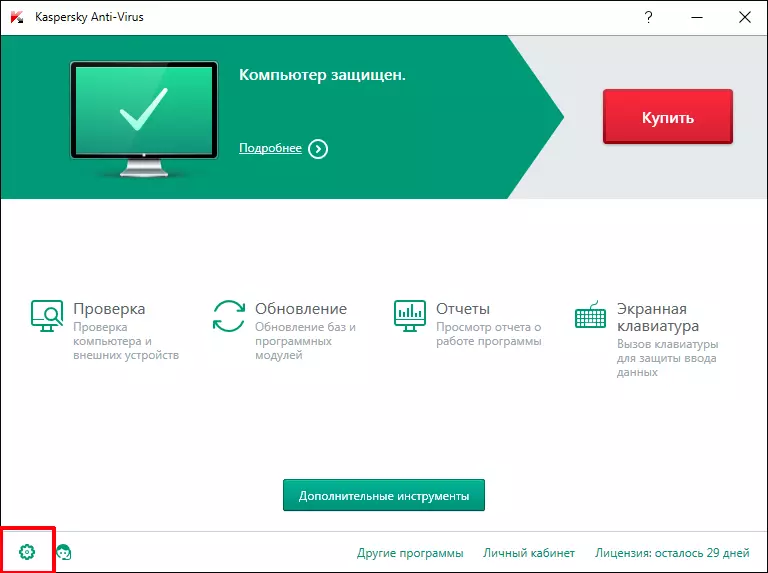
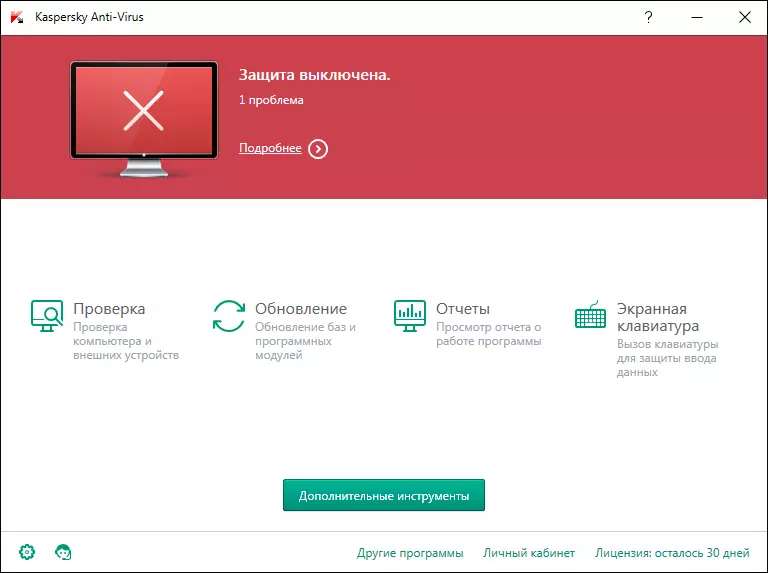
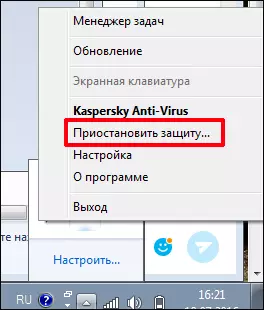
Niaj hnub no peb tau saib txog yuav ua li cas tig tawm Kaspersky tiv thaiv. Tsis ntev los no, ntau thiab ntau cov program programs tshwm sim uas tau nug rau lub sijhawm rub tawm thiab txhim kho cov antivirus. Ceev faj thiab ceev faj.
